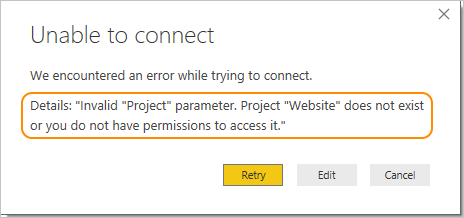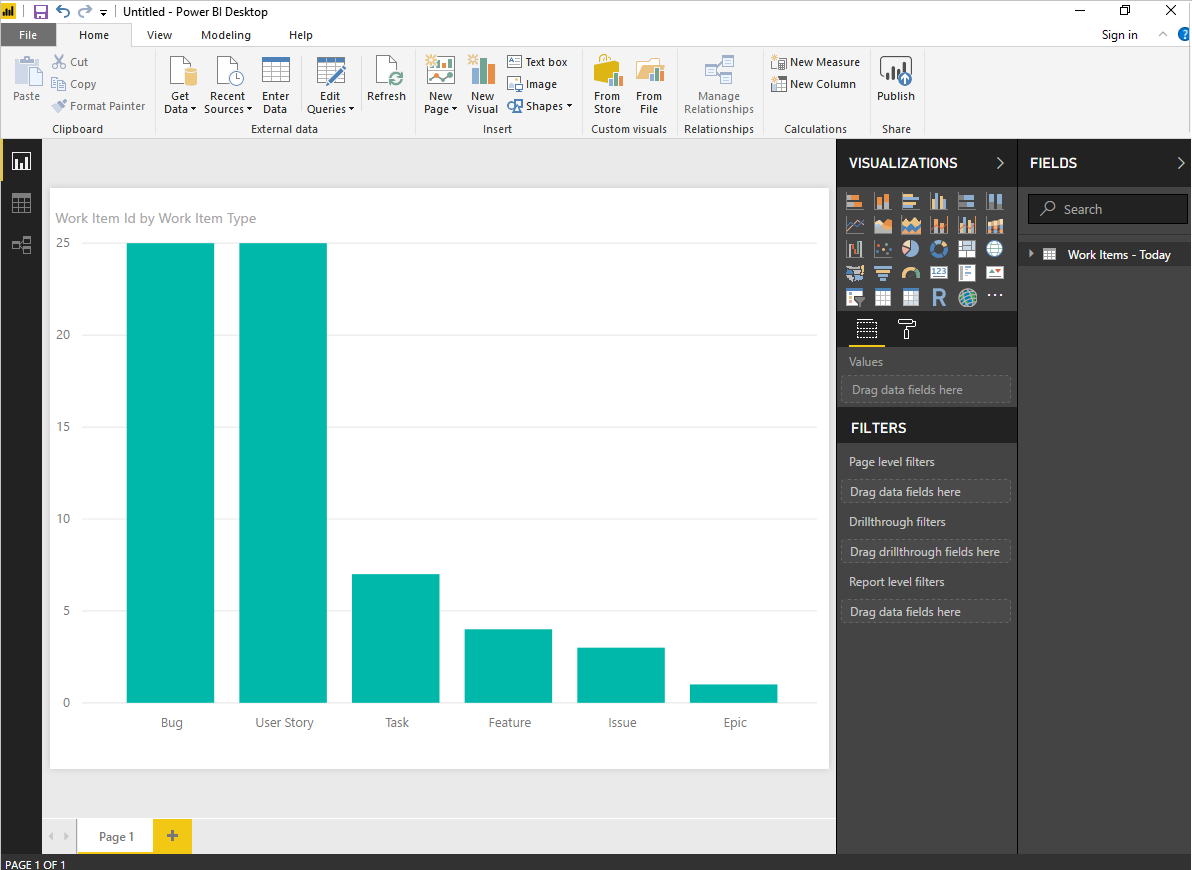Nota
El acceso a esta página requiere autorización. Puede intentar iniciar sesión o cambiar directorios.
El acceso a esta página requiere autorización. Puede intentar cambiar los directorios.
Azure DevOps Services | Azure DevOps Server 2022 | Azure DevOps Server 2020
En este artículo se muestra cómo establecer una conexión sin problemas entre Power BI y Azure DevOps mediante el conector de datos de Power BI. Puede usar esta integración para extraer información valiosa de los datos de Azure DevOps y crear informes atractivos en Power BI. El conector de datos de Power BI usa vistas de análisis.
Importante
Las vistas de Análisis solo admiten datos Azure Boards (elementos de trabajo). Las vistas de análisis no admiten otros tipos de datos, como canalizaciones. Las vistas proporcionan una lista plana de elementos de trabajo y no admiten jerarquías de elementos de trabajo. En este momento, no hay planes para actualizar el conector para admitir otros tipos de datos. Para obtener información sobre otros enfoques, consulte Acerca de la integración de Power BI.
Requisitos previos
| Categoría | Requisitos |
|---|---|
| Niveles de acceso |
-
Miembro del proyecto - Al menos acceso básico |
| Permisos | Permisos de análisis. Si es miembro del grupo Colaboradores del proyecto, tiene permiso. |
| Herramientas |
-
Azure Boards está habilitado - Power BI Desktop |
| Tareas | - Familiaridad con what is Analytics y la base de conocimiento de los artículos de Power BI - Una vista de Análisis que se va a usar en un informe de Power BI |
| Categoría | Requisitos |
|---|---|
| Niveles de acceso |
-
Miembro del proyecto - Al menos acceso básico |
| Permisos | Permisos de análisis. Si es miembro del grupo Colaboradores del proyecto, tiene permiso. |
| Herramientas |
-
Análisis habilitado e instalado. Los propietarios de cuentas o los miembros del grupo Administradores de colecciones de proyectos pueden agregar extensiones o habilitar el servicio. - Azure Boards está habilitado. - Power BI Desktop. |
| Tareas | - Familiaridad con what is Analytics y la base de conocimiento de los artículos de Power BI - Una vista de Análisis que se va a usar en un informe de Power BI |
Importante
Azure DevOps no admite la autenticación de credenciales alternativas. Si sigue usando credenciales alternativas, le recomendamos encarecidamente que cambie a un método de autenticación más seguro.
Conexión a una vista de Analytics
Siga estos pasos para conectarse a una vista de Analytics:
Abra Power BI Desktop.
Inicie sesión en el servicio. El acceso por primera vez requiere que inicie sesión y autentique sus credenciales. Power BI Desktop guarda sus credenciales, por lo que solo tiene que iniciar sesión una vez.
Nota:
Azure DevOps no admite escenarios entre inquilinos que usan Open Authorization (OAuth). En su lugar, use entidades de servicio e identidades administradas.
Seleccione Conectar.
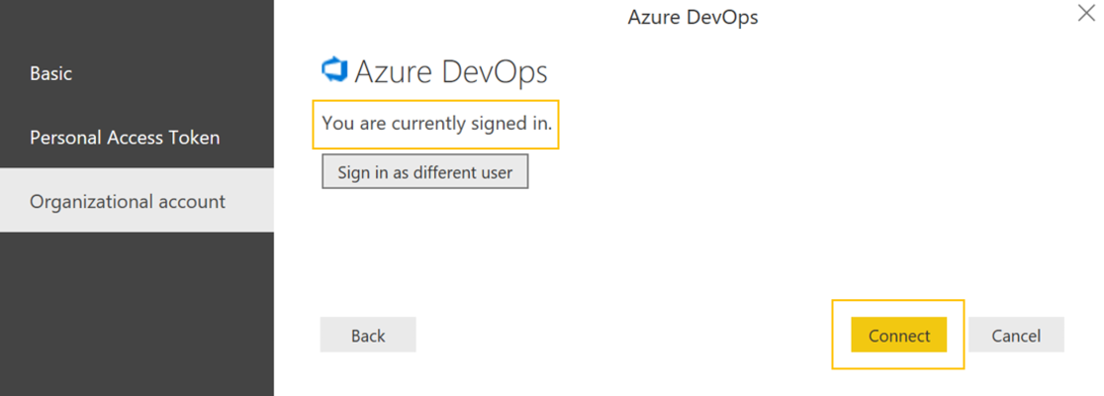
Seleccione Obtener datos>online Services y, a continuación, seleccione Azure DevOps (solo paneles) para servicios en la nube o Azure DevOps Server (solo paneles) para un servidor local. Seleccione Conectar. Las vistas de Analytics solo admiten consultas en elementos de trabajo y casos de prueba.
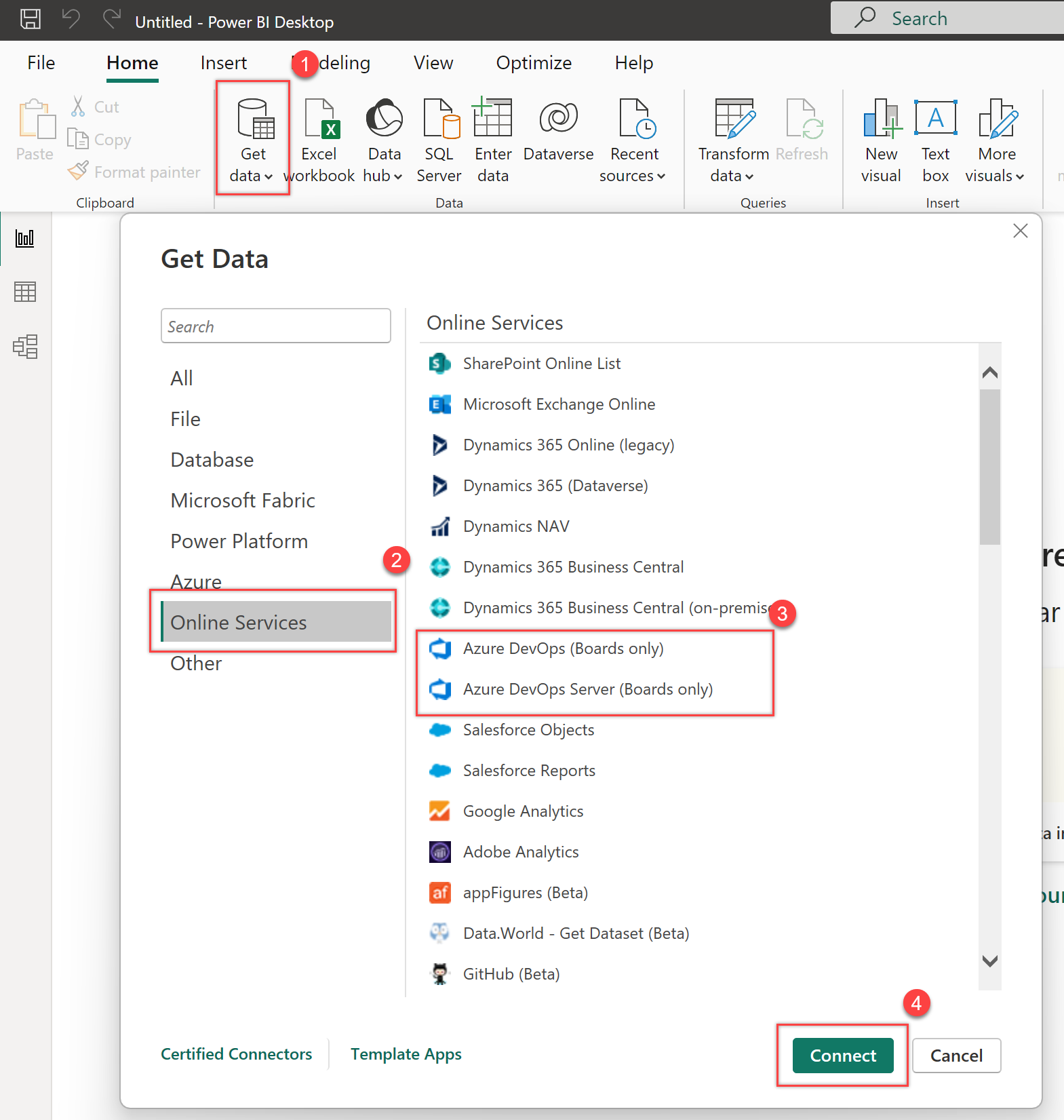
Especifique los parámetros básicos para conectarse a los datos.
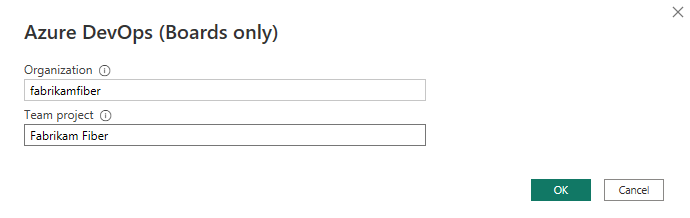
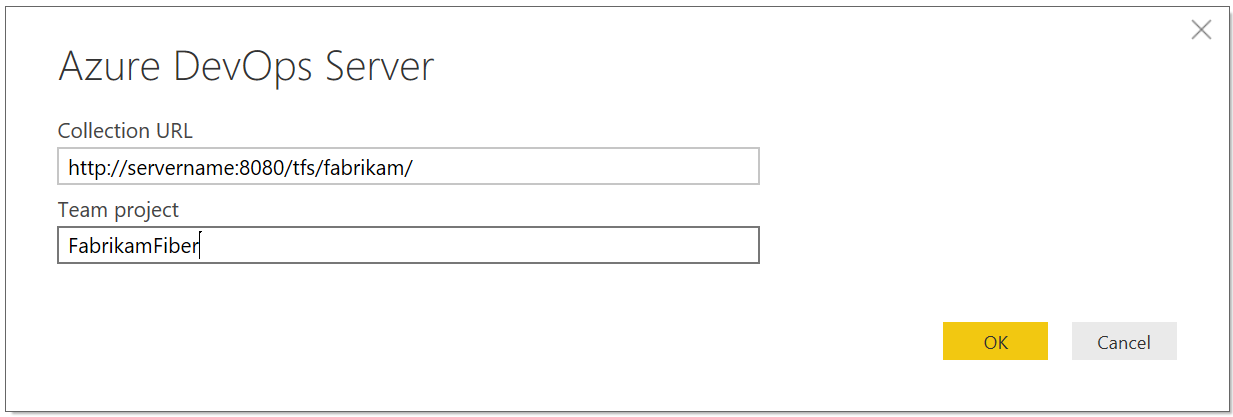
-
Dirección URL de recopilación: escriba la dirección URL donde se hospeda la instancia de Azure DevOps Server. Una dirección URL de ejemplo es
https://fabrikam-server/AzureDevOpsServer/fabrikam-collection. -
Proyecto de equipo: escriba solo el nombre del proyecto. Por ejemplo, escriba Fabrikam-Fiber si la dirección URL de la instancia de Azure DevOps Server es
https://fabrikam-server/AzureDevOpsServer/fabrikam-collection/Fabrikam-Fiber.
Importante
No confunda el nombre del equipo con el nombre del proyecto, que es un error común. Por ejemplo, si la dirección URL que usa es
https://fabrikam-server/AzureDevOpsServer/fabrikam-collection/Fabrikam-Fiber-Git/Device, Fabrikam-Fiber-Git es el nombre del proyecto y Device es el nombre del equipo.Después de iniciar sesión correctamente, Power BI comprueba que las credenciales tienen los permisos necesarios para acceder al proyecto especificado. Si surgen errores, consulte las preguntas más frecuentes sobre soluciones a problemas comunes.
-
Dirección URL de recopilación: escriba la dirección URL donde se hospeda la instancia de Azure DevOps Server. Una dirección URL de ejemplo es
Selección de la vista Analytics
Siga estos pasos para seleccionar la vista Análisis:
Expanda Vistas compartidas. Data Connector presenta una lista de vistas de Analytics disponibles. Cada vista representa un conjunto de datos que puede extraer en Power BI. También puede crear vistas de Análisis personalizadas.
En la imagen siguiente se muestran las vistas de Analytics predeterminadas. La lista de vistas puede diferir en función del modelo de proceso usado para crear el proyecto. Todas las vistas enumeradas, excepto las vistas anexadas con Hoy, proporcionan datos de tendencia históricos.

Seleccione la vista Elementos de trabajo - Últimos 30 días y espere a que se cargue la versión preliminar. Esta vista usa un filtro para mostrar los últimos 30 días del historial de todos los elementos de trabajo del proyecto.
Nota:
Si comprueba la vista al crearla, la vista debe cargarse. Si la vista no se carga, lo más probable es que el conjunto de datos sea demasiado grande. Vuelva a la página Vistas de Analytics en el portal web y abra la vista para su edición. Ajuste los filtros para reducir el tamaño del conjunto de datos.

Nota:
- La vista previa que se muestra para cualquier vista seleccionada en el navegador se puede truncar según el número de campos seleccionados y el tamaño del conjunto de datos. Los datos se truncan solo para la versión preliminar y no afectan a la actualización completa de los datos.
- Las vistas de análisis no aplican filtros definidos mediante Power BI en el servidor. Los filtros aplicados en Power BI limitan los datos mostrados a los usuarios finales, pero no reducen la cantidad de datos recuperados de Analytics. Si el filtro está pensado para reducir el tamaño del conjunto de datos, aplíquelo personalizando la vista.
Active la casilla situada junto a la vista Historias - Últimos 30 días y, a continuación, seleccione Cargar. Espere a que se carguen los datos. Supervise su progreso a través de los mensajes de estado que se muestran bajo el nombre de la tabla. Si se produce algún error, consulte la sección Preguntas más frecuentes sobre soluciones a problemas comunes.

Revise el modelo de datos. Mientras se carga el modelo, revise el diseño del conjunto de datos del conector de datos de Power BI.
Creación de un informe
Una vez finalizada la operación de carga, puede explorar los datos y crear informes personalizados. Para obtener ejemplos de informes comunes, consulte Informes de ejemplo basados en vistas de Análisis.
Preguntas más frecuentes
En esta sección, encontrará respuestas a preguntas comunes sobre los mensajes de error de Power BI Data Connector y Analytics.
P: ¿Cómo debo leer los mensajes de error procedentes del conector?
R: Es posible que se sienta difícil leer mensajes de error procedentes del conector porque normalmente contienen información contextual adicional. Si se produce un error en la operación de carga, el mensaje comienza con "No se pudieron guardar las modificaciones en el servidor". Si ve este mensaje, busque [DataSource.Error] en el texto del mensaje para encontrar el motivo del error y los pasos sugeridos.
En el ejemplo siguiente se muestra un mensaje de error devuelto desde el conector. Las partes más importantes son las instrucciones sobre el resultado de la consulta que superan el tamaño máximo y la sugerencia para reducir el número de registros aplicando más filtros.
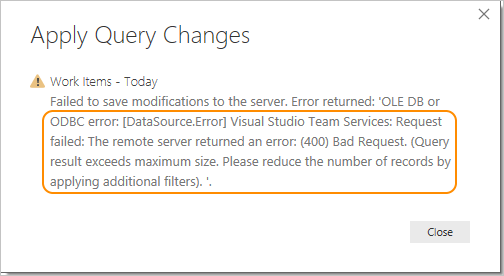
P: Cómo resolver el "Resultado de la consulta supera el tamaño máximo. ¿Reduzca el número de registros aplicando filtros adicionales" error?
R: Obtiene el siguiente error si el número de registros recuperados de Analytics supera los 250 000:
"No se pudieron guardar las modificaciones en el servidor. Error devuelto: "ERROR OLE DB o ODBC: [DataSource.Error] Visual Studio Team Services: Error de solicitud: El servidor remoto devolvió un error: (400) Solicitud incorrecta. (El resultado de la consulta supera el tamaño máximo. Reduzca el número de registros aplicando filtros adicionales".
Este error suele producirse cuando el proyecto tiene un gran número de elementos de trabajo. Reduzca el tamaño del conjunto de datos personalizando la vista. Realice este paso antes de usar la vista en Power BI.
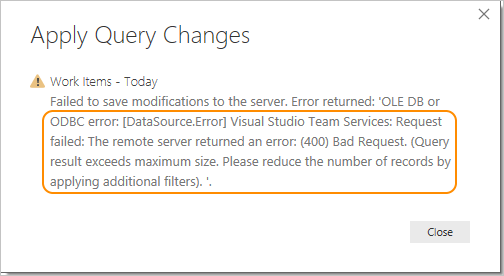
P: ¿Cómo se resuelve un error sobre el usuario que no está autorizado?
A: Es posible que pueda recibir este error si intenta acceder a un proyecto para el cual no tiene permisos. También puede verlo si Power BI no reconoce sus credenciales. Para comprobar los permisos, consulte Establecimiento de permisos para acceder a las vistas de Analytics y Analytics. Si el problema implica credenciales, trabaje con el administrador para resolver el problema. Para más información, consulte Seguridad de Power BI, autenticación de usuarios y Resolución de problemas de inicio de sesión para Power BI.
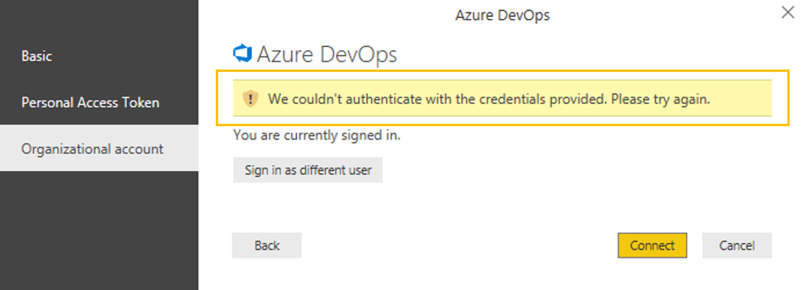
Nota:
Power BI usa el identificador de Entra de Microsoft para autenticar a los usuarios que inician sesión en el servicio Power BI. A su vez, Power BI usa las credenciales de inicio de sesión de Power BI cada vez que un usuario intenta acceder a los recursos que requieren autenticación. Los usuarios inician sesión en el servicio Power BI mediante la dirección de correo electrónico que se usa para establecer su cuenta de Power BI. Power BI usa ese correo electrónico de inicio de sesión como nombre de usuario efectivo, que se pasa a los recursos cada vez que un usuario intenta conectarse a los datos. A continuación, el nombre de usuario efectivo se asigna a un nombre principal de usuario y se resuelve en la cuenta de dominio de Windows asociada, con la que se aplica la autenticación.
P: Cómo resolver el error "El acceso al recurso está prohibido"
A: Es posible que reciba este error si tiene acceso a un proyecto específico, pero no tiene el permiso Ver estadísticas. Trabaje con el administrador del proyecto para obtener este permiso. Para obtener más información sobre el modelo de seguridad, consulte Consulte la configuración de permisos para acceder a Analytics y a las vistas de Analytics.
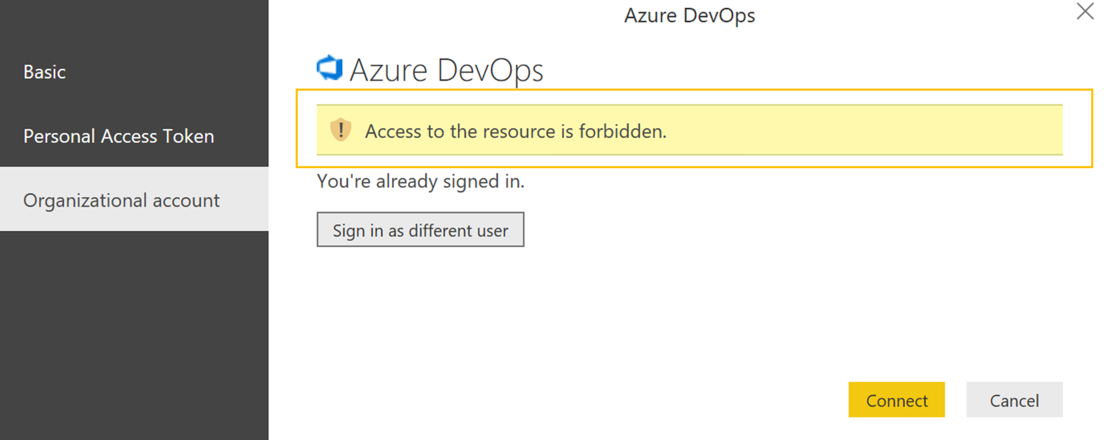
P: ¿Cómo puedo resolver el error "El proyecto 'X' no existe o no tiene permisos para acceder a él"?
A: Este error indica que el valor introducido para el proyecto no coincide con ningún proyecto. Un error común que hacen los usuarios es confundir el nombre del proyecto con un nombre de equipo.
Por ejemplo, si la dirección URL que usa es https://dev.azure.com/fabrikam-fiber-inc/Fabrikam-Fiber-Git/Device, el nombre del proyecto es Fabrikam-Fiber-Git. Debe introducir este valor como parámetro del proyecto para usar en la conexión a tus datos.
El dispositivo es el nombre del equipo.